ידיעת חזרה על כותרות ב-Word עוזרת לכם לנהל את הטבלאות שלכם בצורה יעילה יותר. עיינו במאמר הבא כדי ללמוד כיצד לעשות זאת במהירות וביעילות!
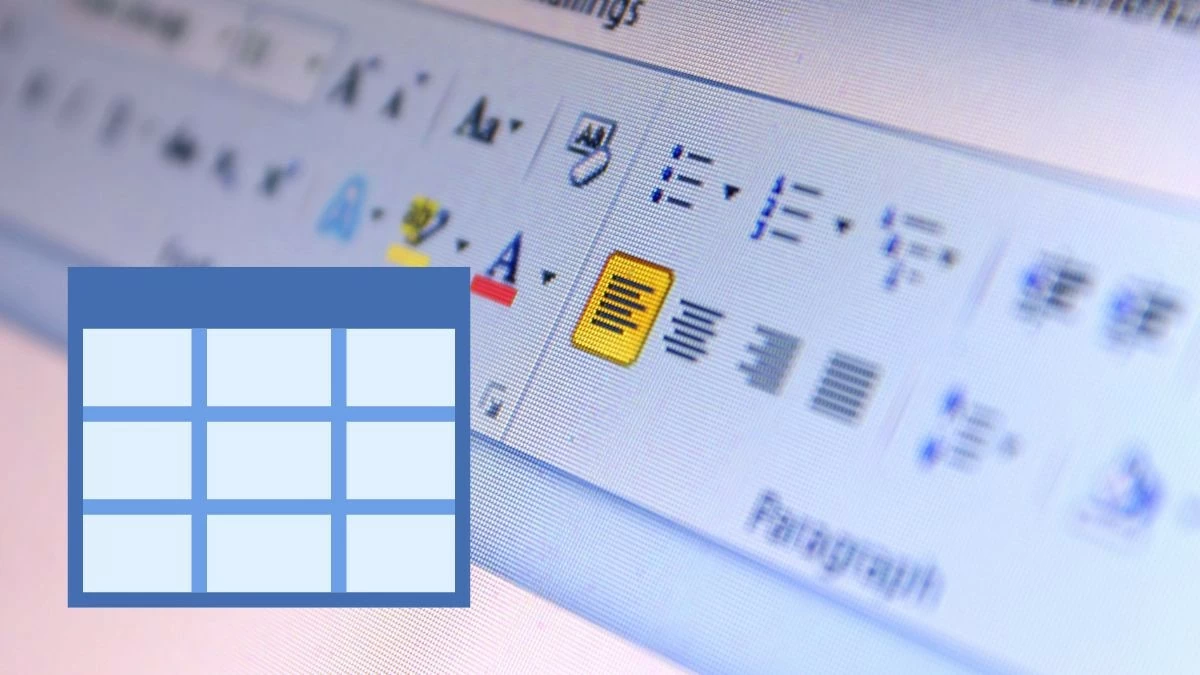 |
כיצד לחזור על כותרת ב-Word עם כל גרסה במהירות האפשרית
ניתן לשכפל כותרת ב-Word ברוב הגרסאות, החל מ-Word 2003 ועד Office 365. בעוד שהממשקים שונים במקצת, התהליך דומה באופן כללי. הקפידו לפעול לפי ההוראות התואמות לגרסה בה אתם משתמשים.
הוראות עבור Microsoft Office 365
כדי לחזור על כותרת ב-Word בעת עבודה עם טבלאות, באפשרותך לבצע את השלבים הבאים:
שלב 1: פתחו את קובץ ה-Word שצריך לחזור על הכותרת ובחרו את כל שורת הכותרת הראשונה של הטבלה.
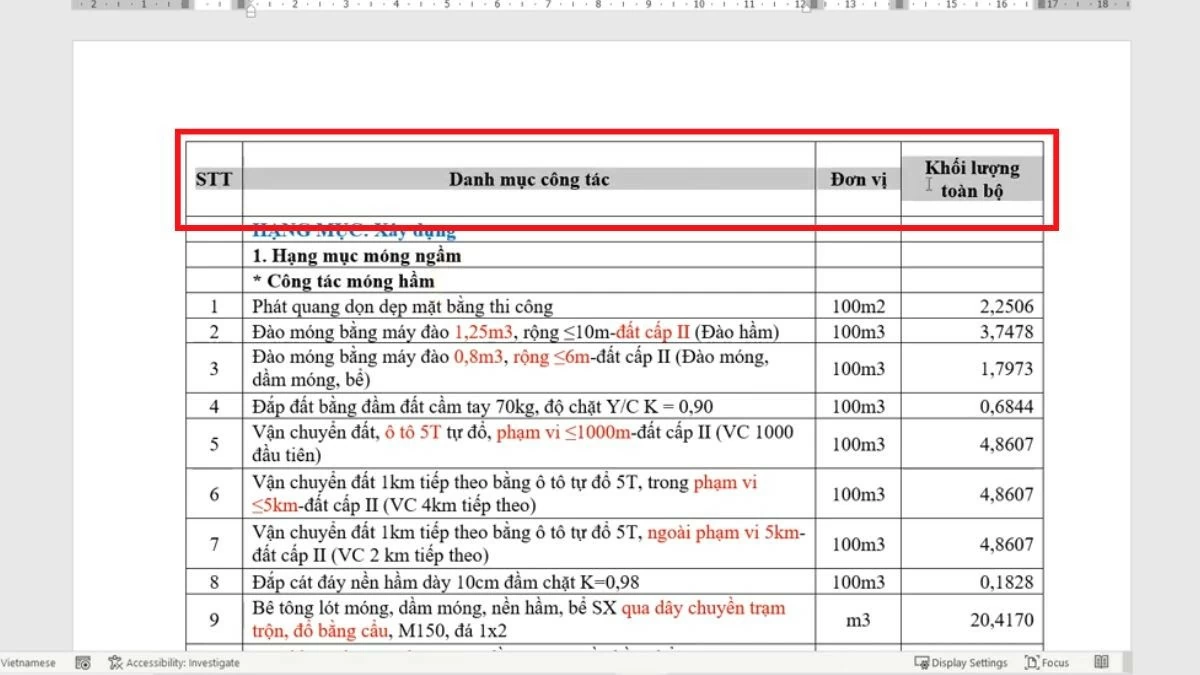 |
שלב 2: לאחר סימון שורת הכותרת, לחצו לחיצה ימנית על האזור שנבחר. כאשר תפריט ההקשר מופיע, בחרו "מאפייני טבלה" כדי לפתוח את ההגדרות הקשורות לטבלה.
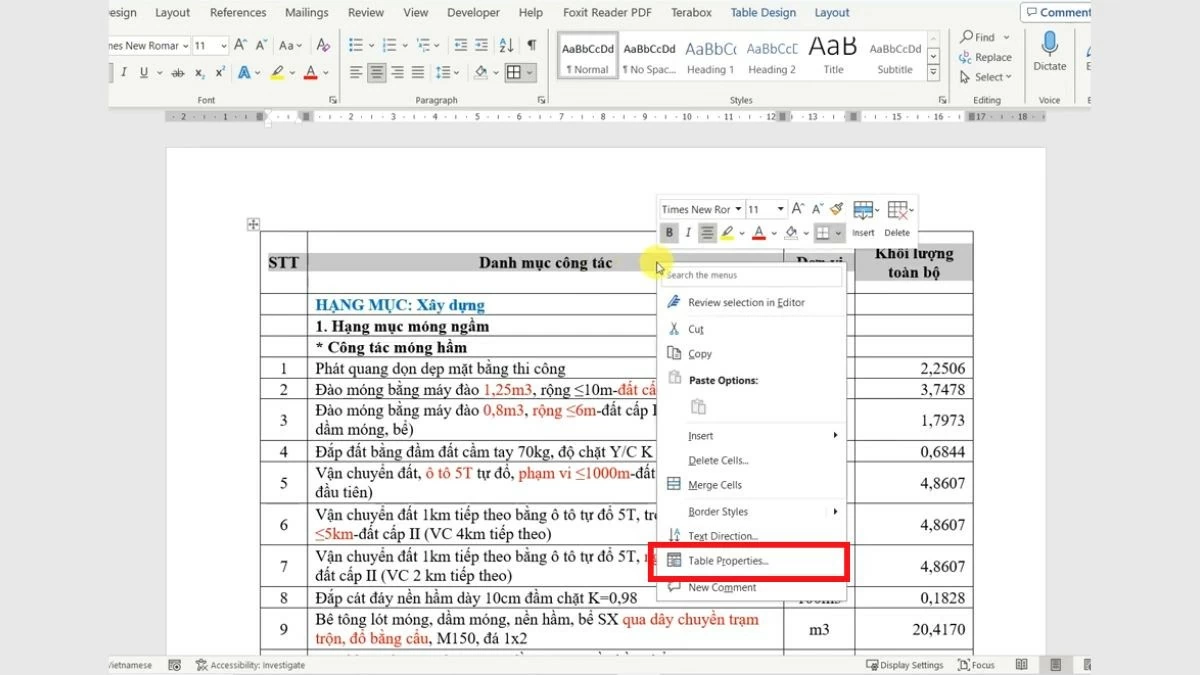 |
שלב 3: בחלון "מאפייני טבלה" , עבור לכרטיסייה "שורה" . כאן, בחר "חזור כשורת כותרת בראש כל עמוד" , ולאחר מכן לחץ על "אישור" כדי להשלים.
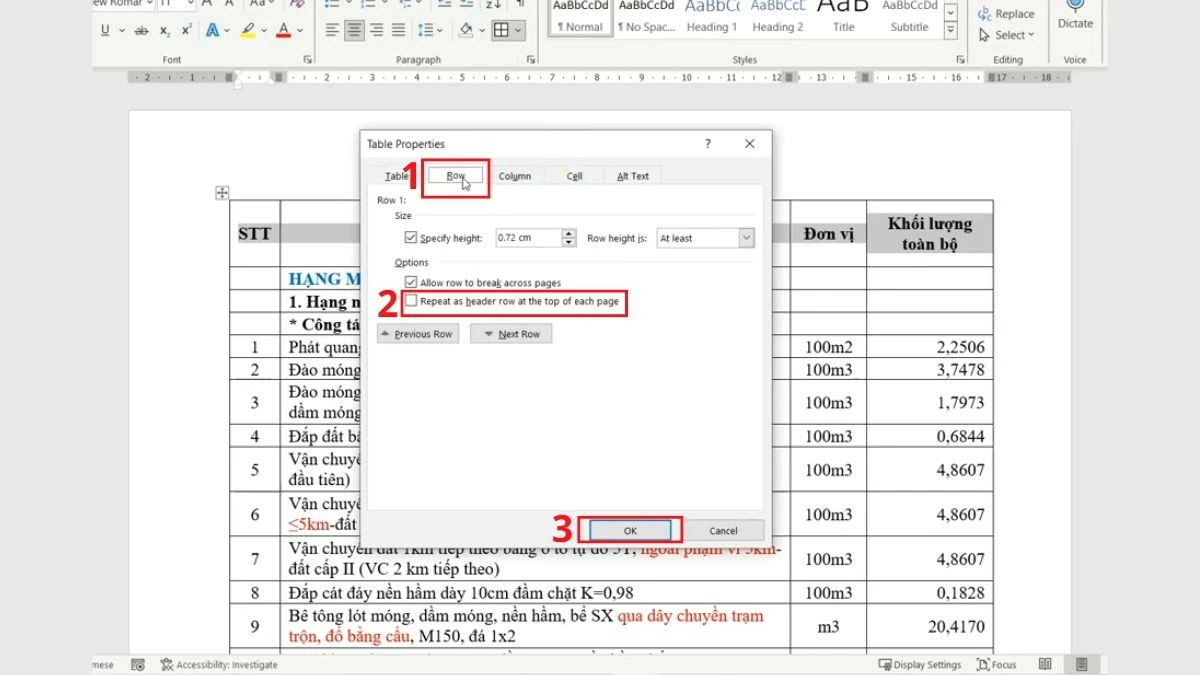 |
הוראות עבור Word 2019, 2016, 2013
ההליך לחזרה על שורת נושא ב-Word 2019, 2016 ו-2013 דומה לגרסאות חדשות יותר:
שלב 1: פתחו את Word בגירסאות 2019, 2016 או 2013 ועברו למסמך שבו ברצונכם לחזור על הכותרת. אתר את שורת הכותרת שברצונך לחזור עליה וסמן את השורה כולה.
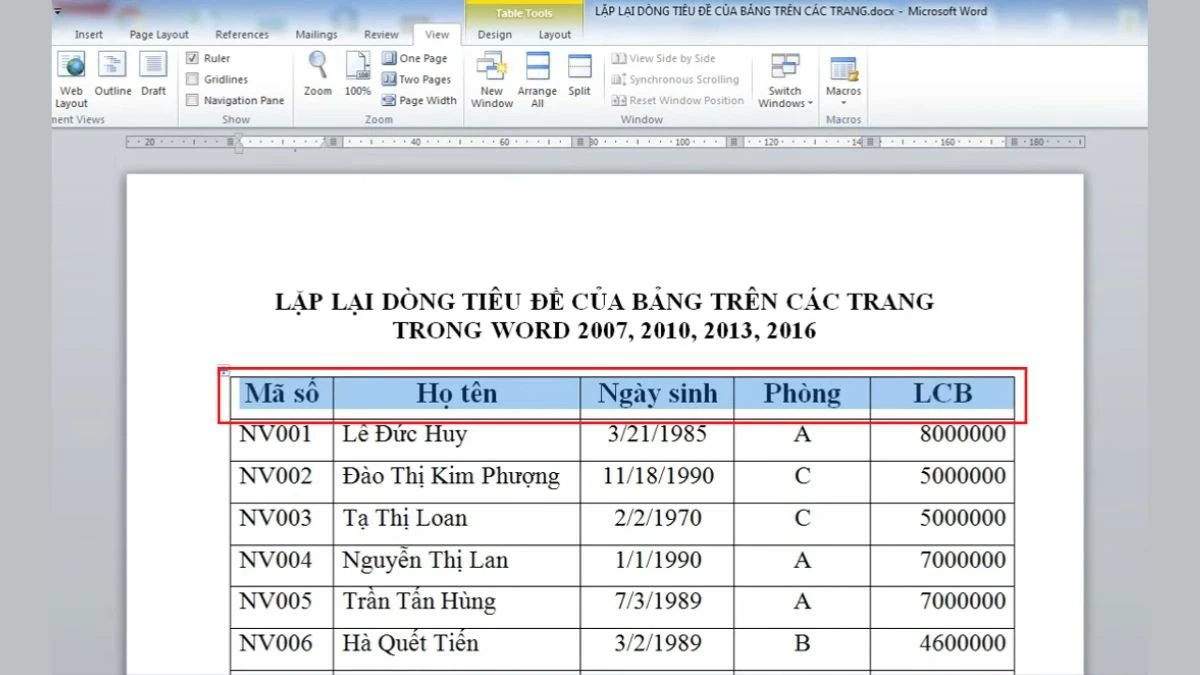 |
שלב 2: לאחר סימון שורת הכותרת, לחצו לחיצה ימנית על האזור שנבחר כדי לפתוח את תפריט ההקשר. כאן, בחרו "מאפייני טבלה" כדי להמשיך בהגדרת הטבלה.
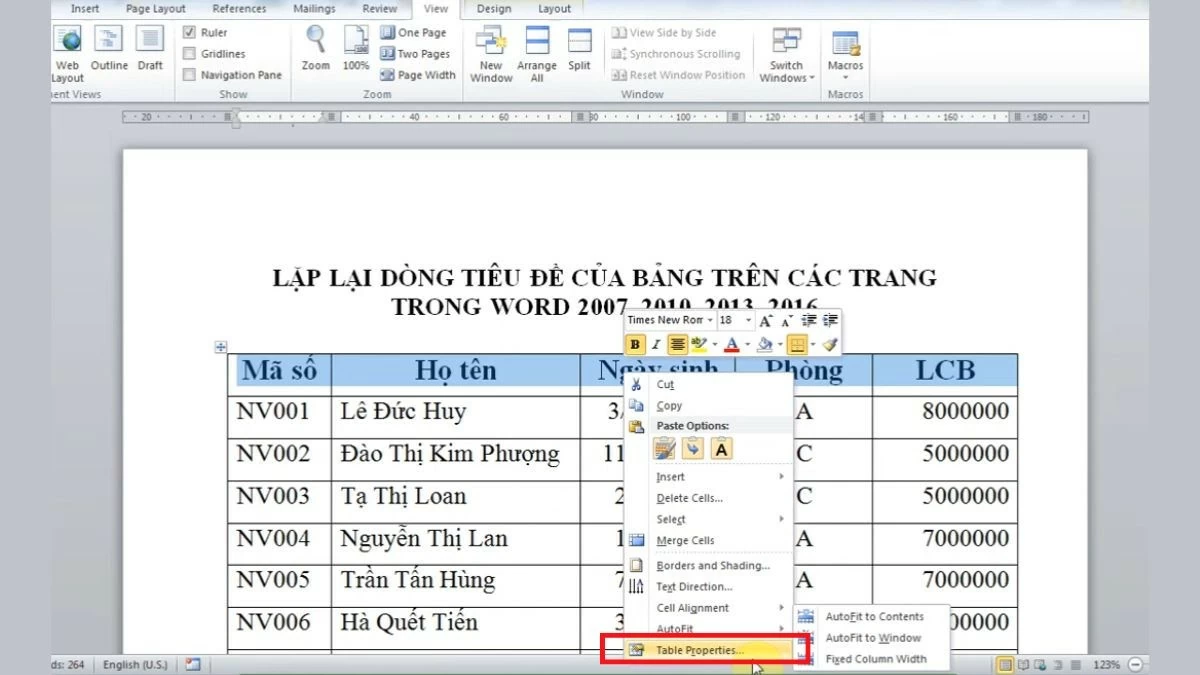 |
שלב 3: כאשר מופיע חלון "מאפייני טבלה" , עבור ללשונית "שורה" כדי להתאים את ההגדרות הקשורות לשורות בטבלה.
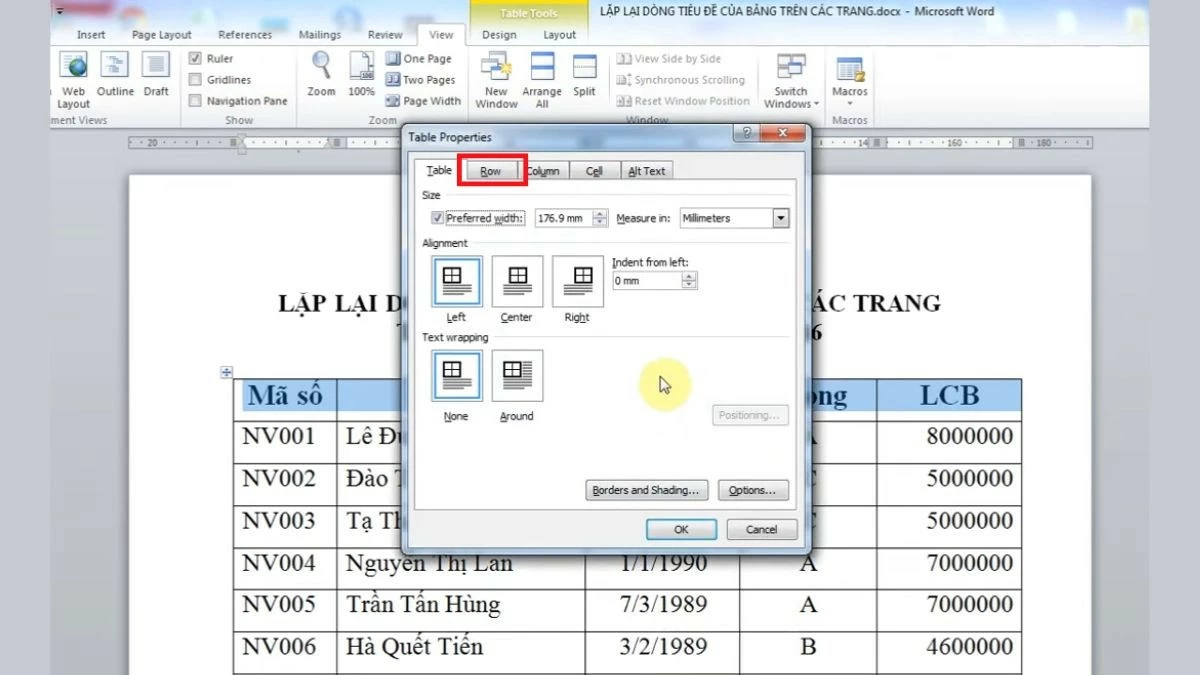 |
שלב 4: לבסוף, בכרטיסייה "שורה" , מצא וסמן את התיבה "חזור כשורת כותרת בראש כל עמוד" כדי להפעיל את התכונה של חזרה על הכותרת בכל עמוד בטבלה, לאחר מכן לחץ על אישור .
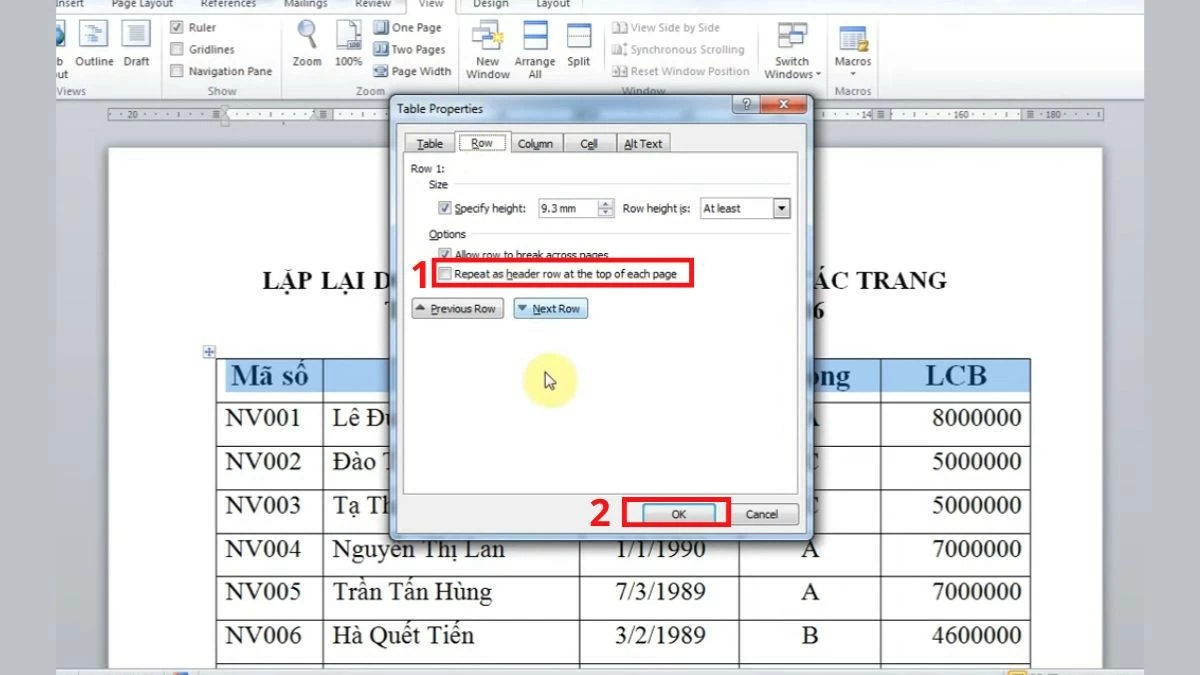 |
הוראות עבור Word 2007, 2010
שלב 1: ראשית, פתחו את קובץ ה-Word בגרסה 2007 או 2010 שברצונכם לחזור על הכותרת שלו. לאחר פתיחת המסמך, אתר את שורת הכותרת שברצונך שתופיע בראש כל עמוד, ולאחר מכן סמן את השורה כולה כדי להתכונן לשלבים הבאים.
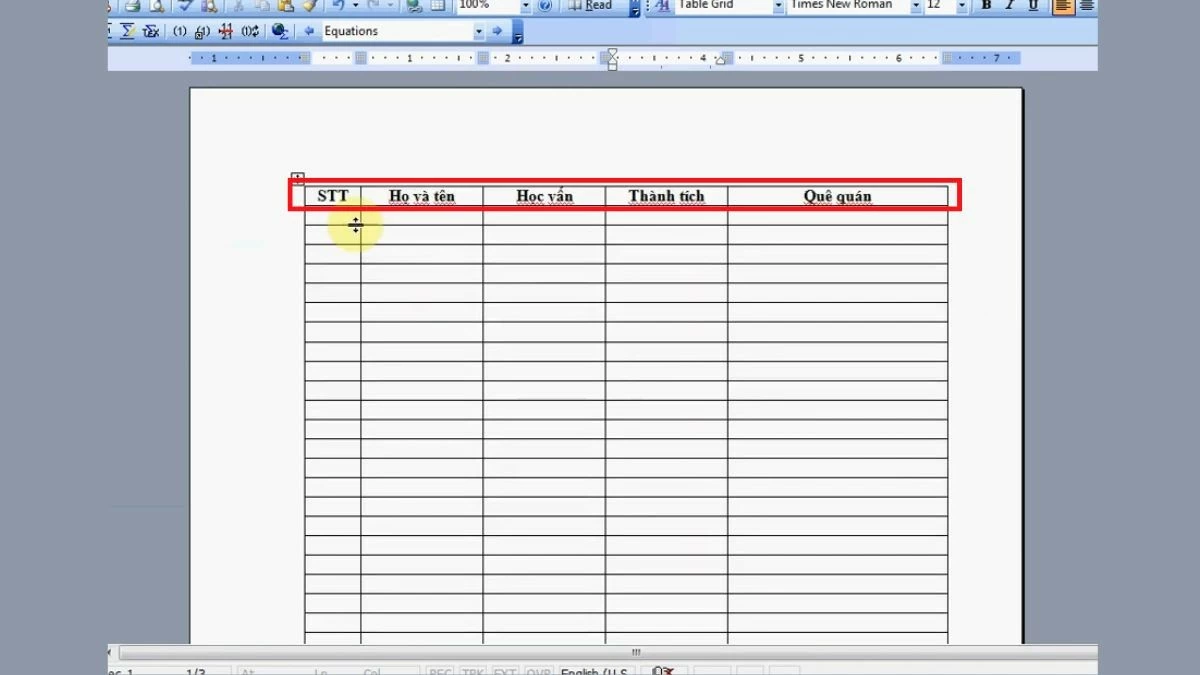 |
שלב 2: לאחר בחירת שורת הכותרת, לחצו לחיצה ימנית על האזור המסומן. יופיע תפריט של אפשרויות; בתוכו, בחרו "מאפייני טבלה" כדי להמשיך להתאים את הטבלה.
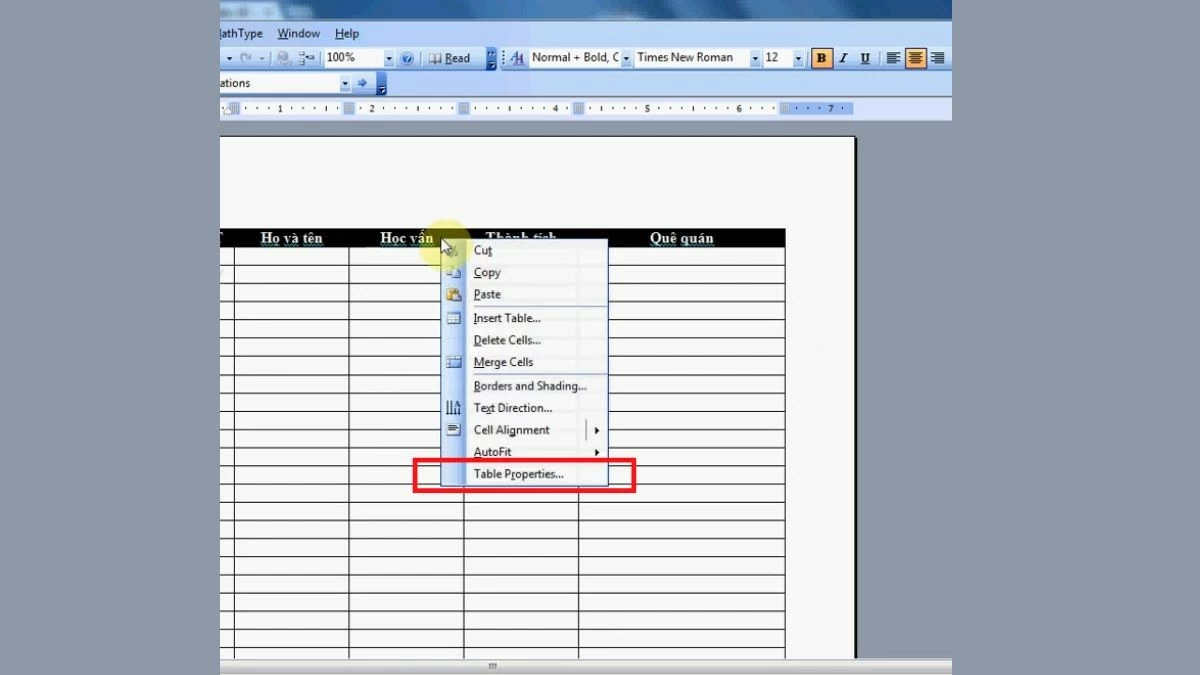 |
שלב 3: לאחר שמופיע חלון "מאפייני טבלה", עברו ללשונית "שורה". כאן תמצאו אפשרויות הגדרה הקשורות לשורות בטבלה שלכם.
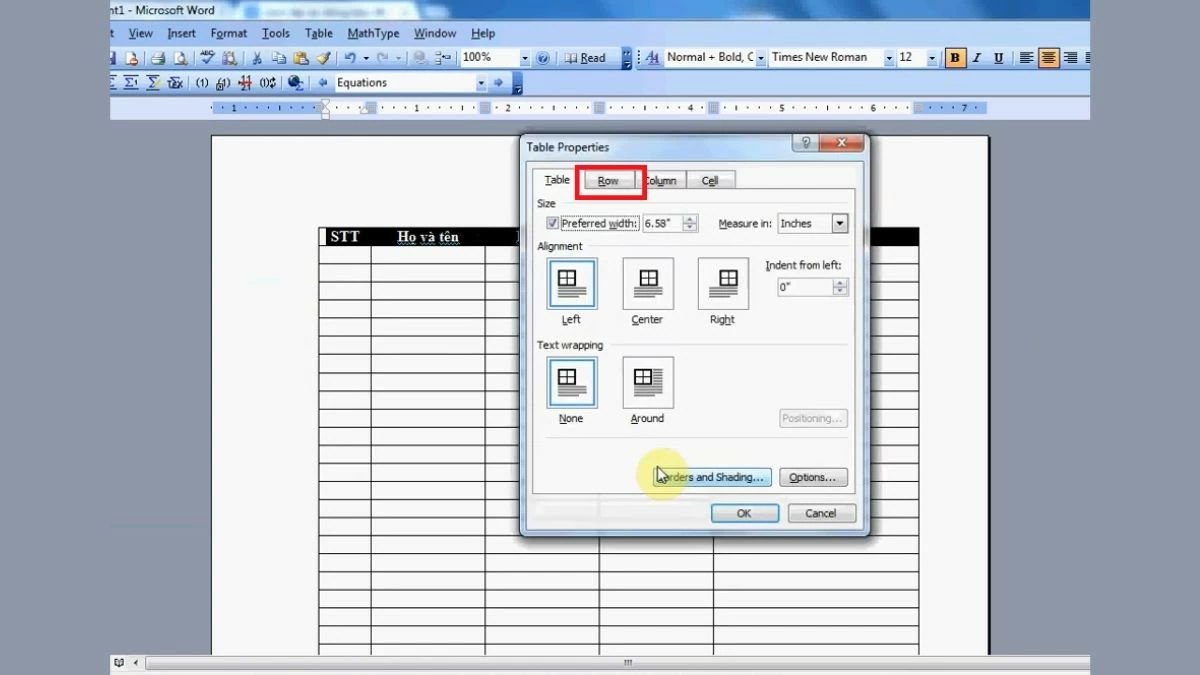 |
שלב 4: לבסוף, בכרטיסייה "שורה", מצא ובחר באפשרות "חזור כשורת כותרת בראש כל עמוד". לאחר מכן, לחץ על אישור כדי לחזור לממשק העריכה ולבדוק את התוצאות.
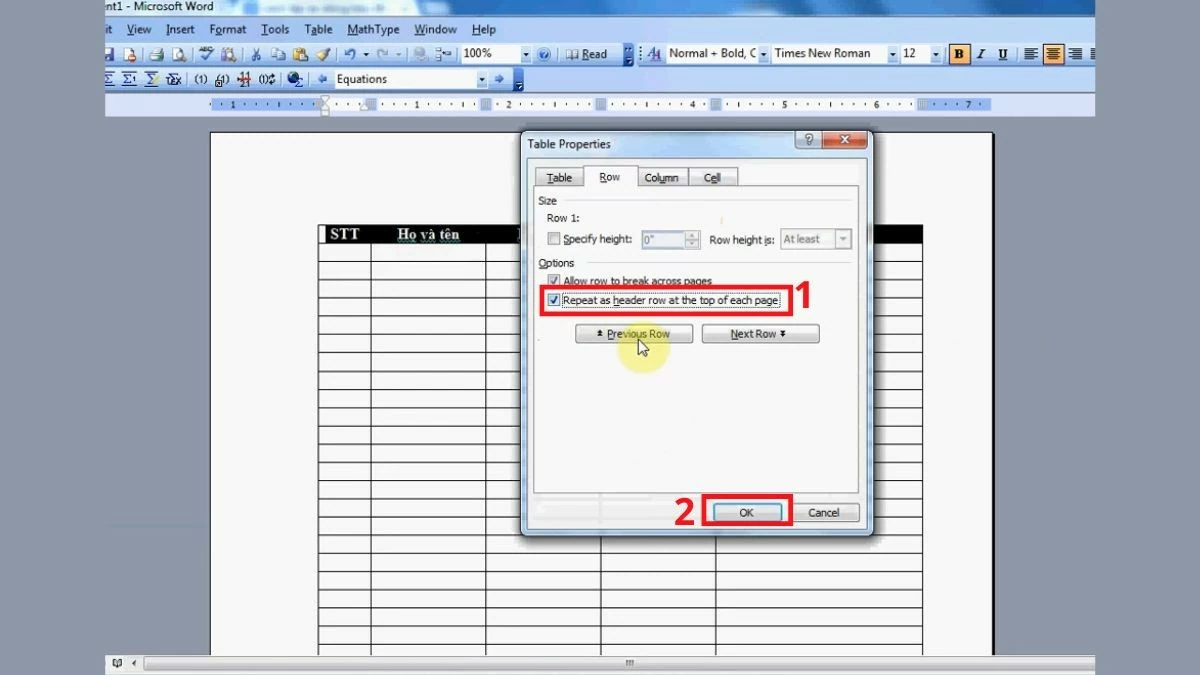 |
הוראות עבור Word 2003
כדי לחזור על שורת הנושא ב-Word 2003, באפשרותך לבצע את השלבים הבאים:
שלב 1: פתחו את קובץ Word 2003 שבו ברצונכם לחזור על הכותרת. לאחר פתיחת המסמך, אתר את שורת הכותרת שיש לחזור עליה וסמן את השורה כולה כהכנה לשלבים הבאים.
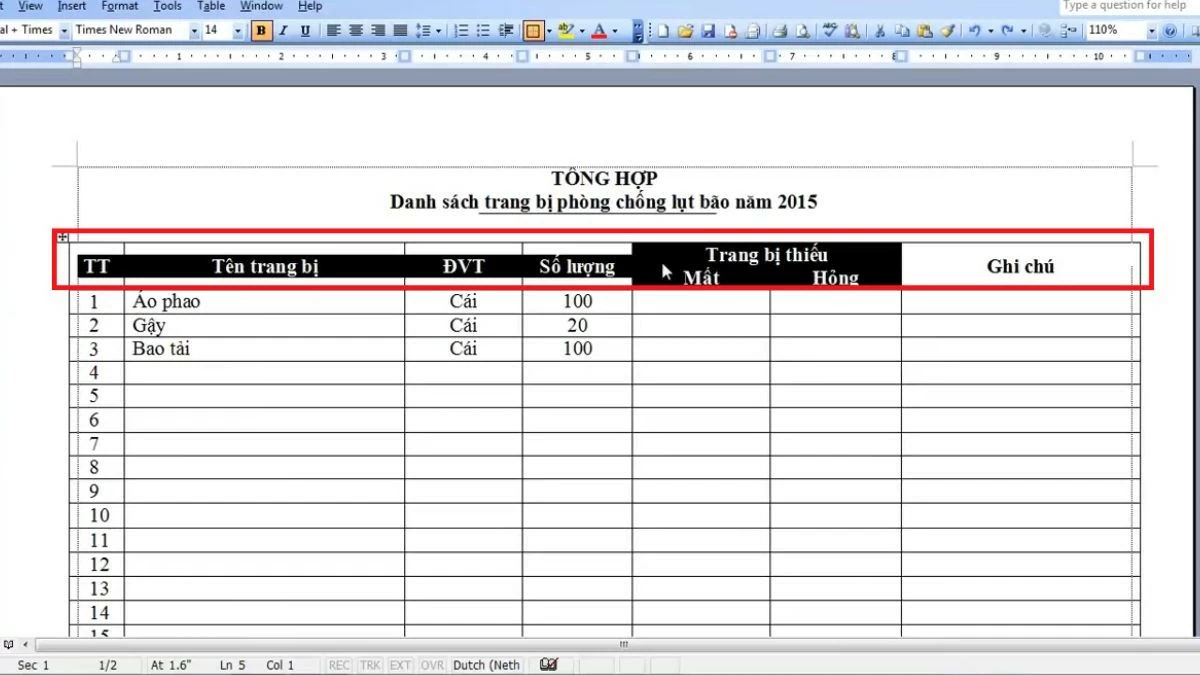 |
שלב 2: לאחר סימון שורת הכותרת, לחצו לחיצה ימנית על האזור שנבחר. יופיע תפריט של אפשרויות; עליכם לבחור "מאפייני טבלה" כדי להמשיך להתאים את ההגדרות עבור הטבלה.
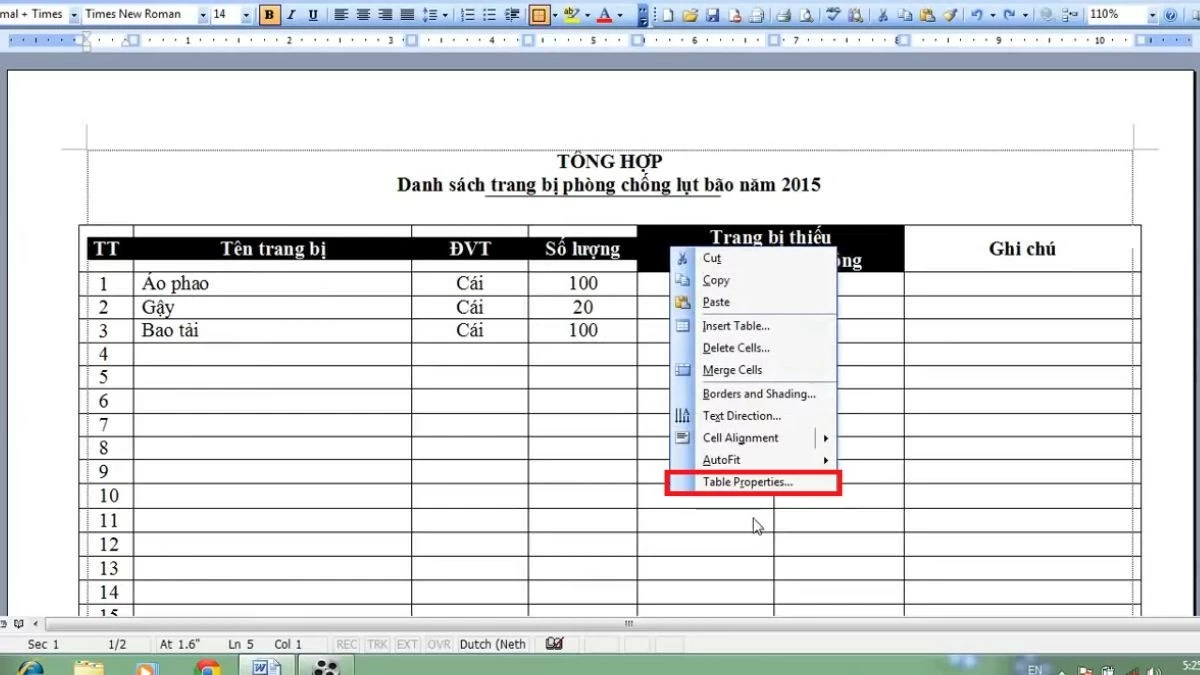 |
שלב 3: כאשר מופיע חלון "מאפייני טבלה", עבור ללשונית "שורה" כדי להמשיך בהגדרות.
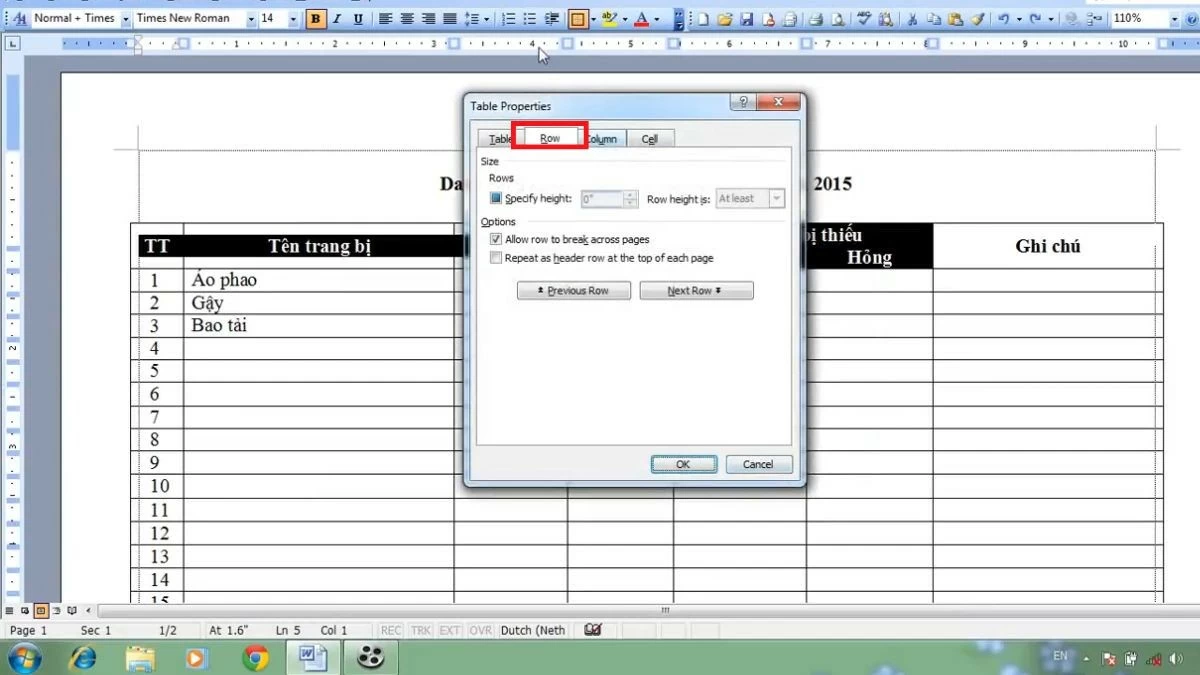 |
שלב 4: כאן תראו את האפשרות "חזור כשורת כותרת בראש כל עמוד". סמנו תיבה זו ולחצו על "אישור" כדי להשלים ולראות את התוצאות.
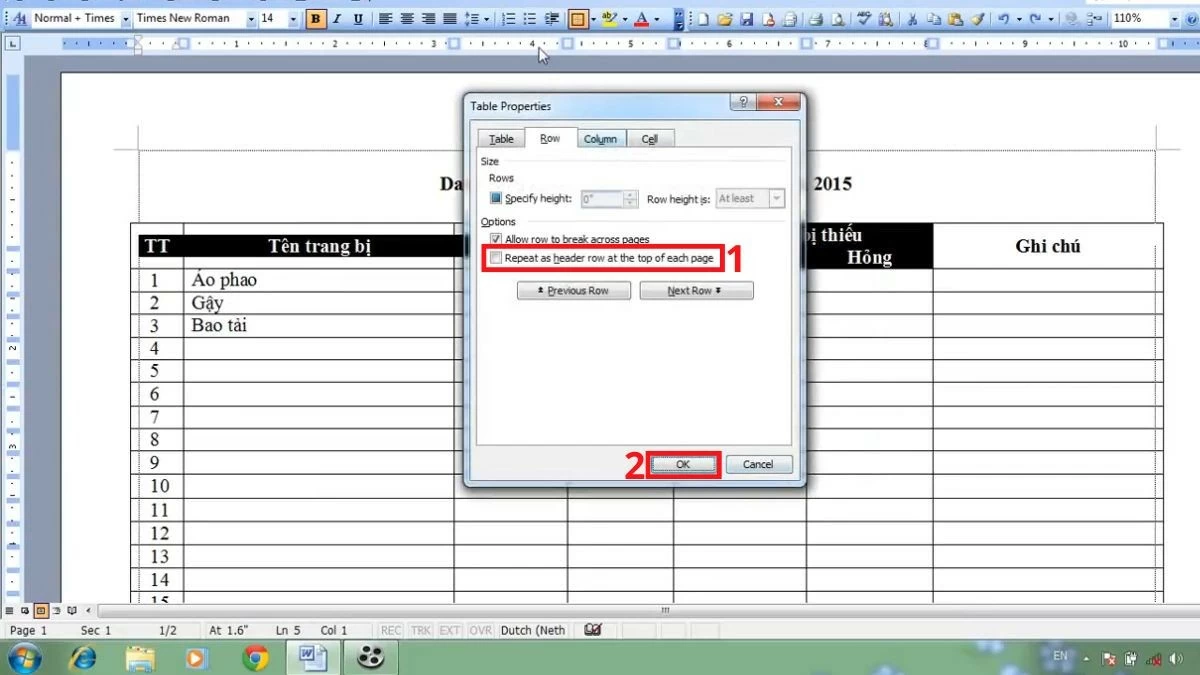 |
הוראות כיצד להסיר כותרות כפולות בוורד סופר פשוטות
בדומה לכותרות חוזרות של טבלה ב-Word, ניתן להסיר הגדרה זו בקלות בכל עת. השלבים פשוטים וכמעט זהים לשלבים הקודמים.
הוראות עבור Microsoft Office 365
שלב 1: ראשית, פתחו את קובץ ה-Word ב-Microsoft Office 365 שהגדרתם לכותרות חוזרות. לאחר פתיחת המסמך, מצאו את הטבלה עם הכותרת שחוזרת על עצמה בראש כל עמוד וסמנו את שורת הכותרת.
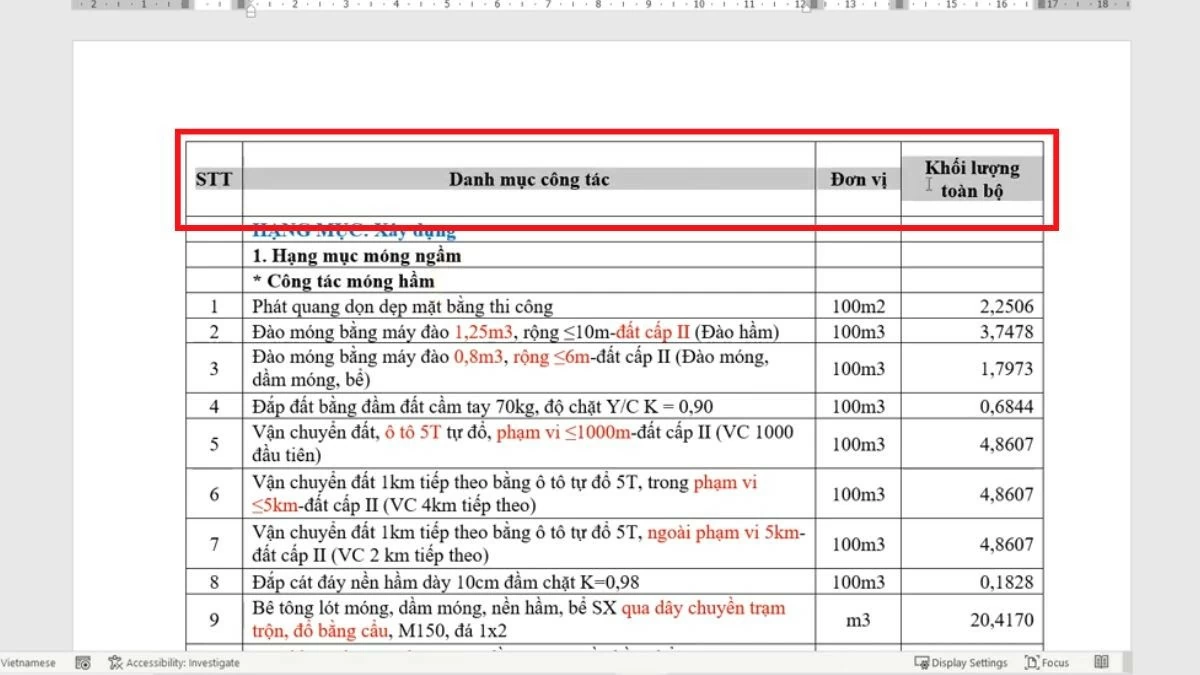 |
שלב 2: כאשר תפריט ההקשר מופיע לאחר לחיצה ימנית, בחר "מאפייני טבלה" כדי לפתוח את החלון להתאמת מאפייני הטבלה.
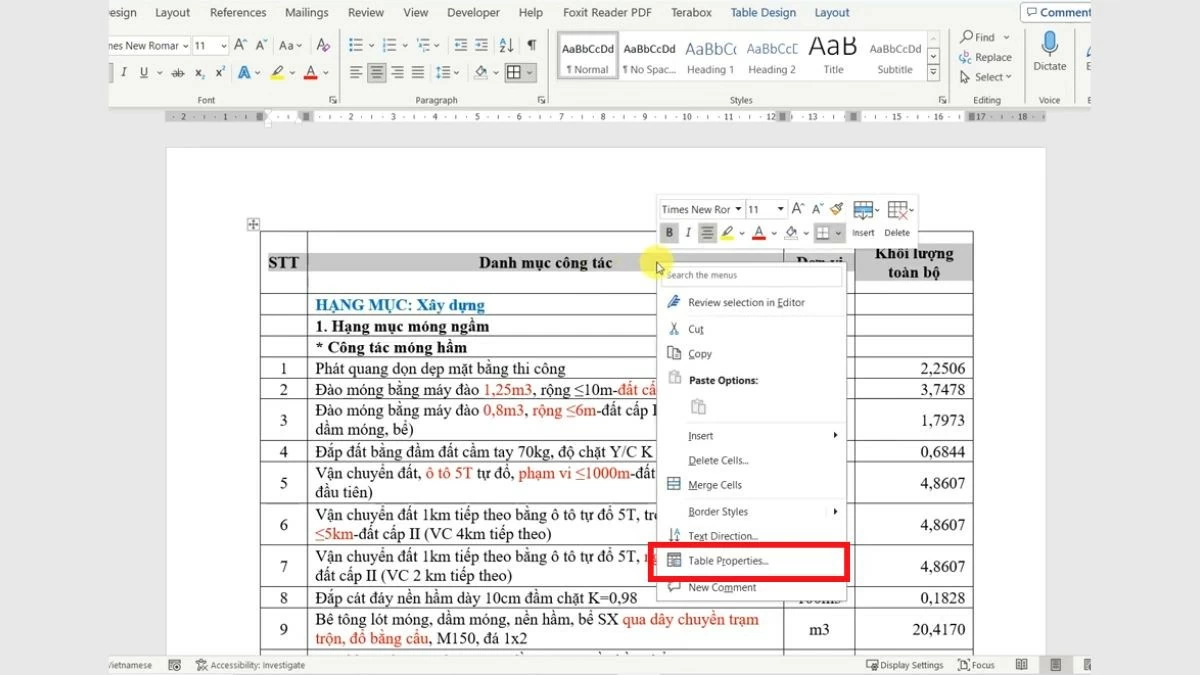 |
שלב 3: לאחר מכן, בחלון "מאפייני טבלה", עבור ללשונית "שורה". כאן, בטל את הסימון בתיבה "חזור כשורת כותרת בראש כל עמוד" כדי להפסיק את החזרה על שורת הכותרת בדפים, ולאחר מכן לחץ על אישור כדי לאשר.
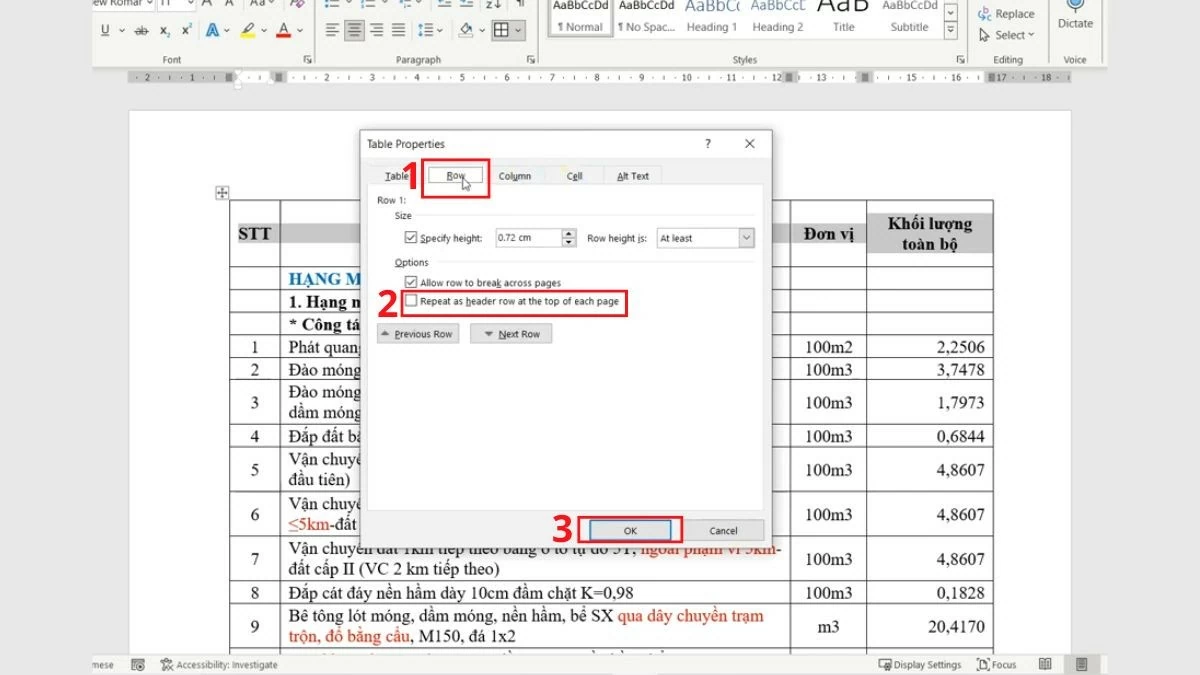 |
הוראות לגרסאות Word 2019, 2016, 2013
שלב 1: ראשית, פתחו את קובץ ה-Word בגירסאות 2019, 2016 או 2013 שאתם עובדים עליו ונווטו לטבלה שמכילה את שורת הכותרת שחוזרת על עצמה בכל עמוד. מצאו את שורת הכותרת שברצונכם להשבית את החזרה על עצמה, ולאחר מכן סמנו את השורה כולה. לחצו לחיצה ימנית על האזור שנבחר כדי להציג את תפריט האפשרויות.
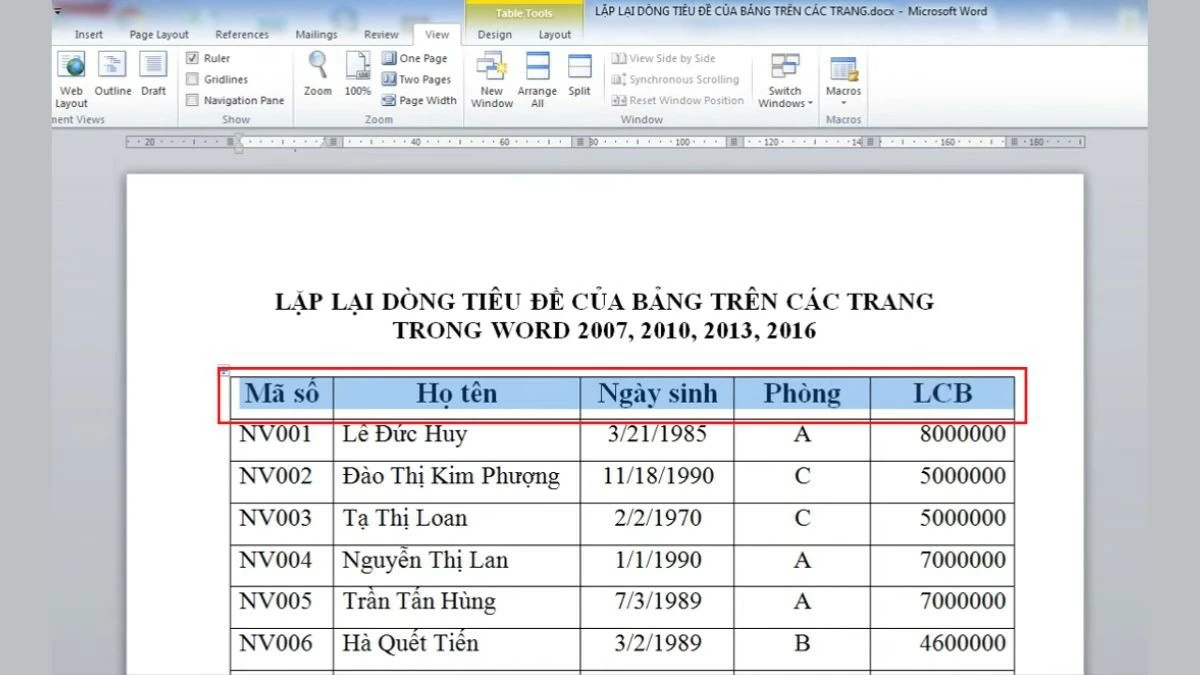 |
שלב 2: בתפריט שמופיע בעת לחיצה ימנית, בחר "מאפייני טבלה" כדי לפתוח את החלון להגדרת מאפיינים הקשורים לטבלה.
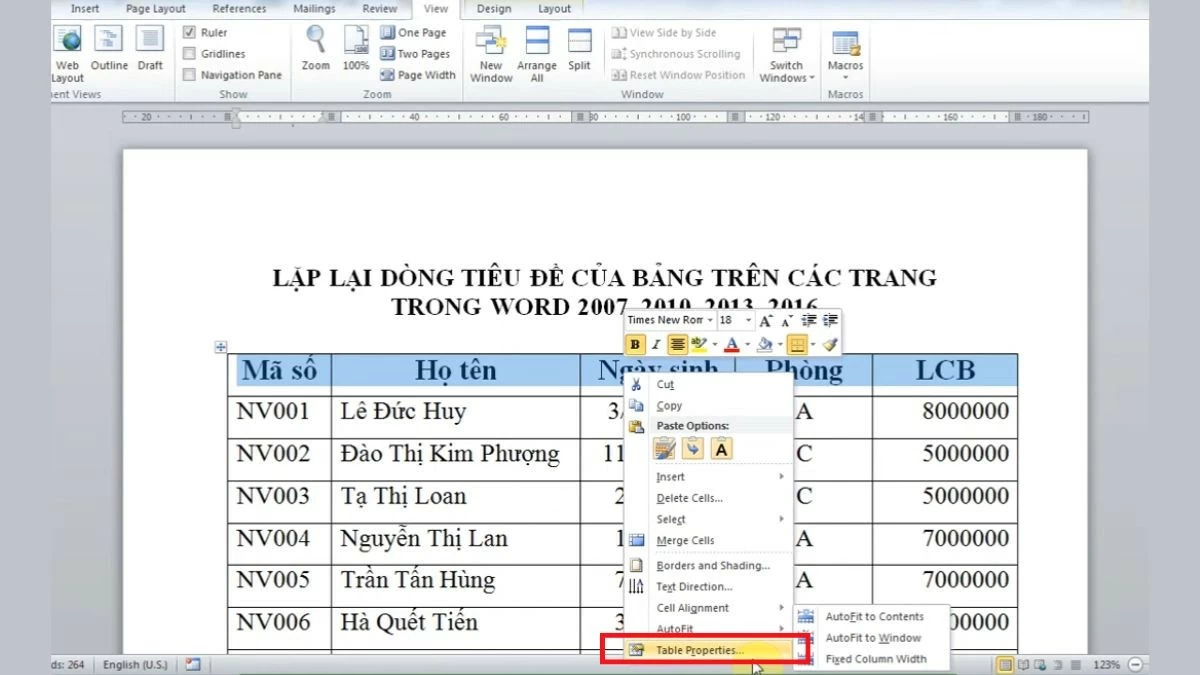 |
שלב 3: בחלון "מאפייני טבלה", עבור אל הכרטיסייה "שורה".
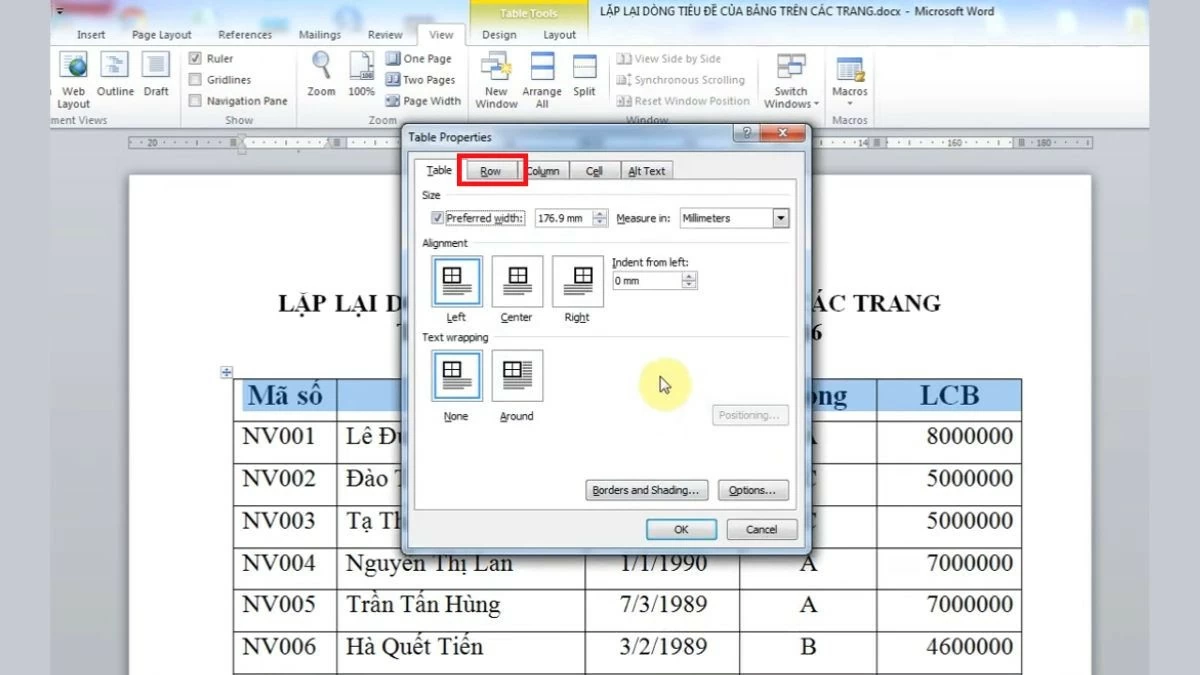 |
שלב 4: כאן, בטל את הסימון בתיבה "חזור כשורת כותרת בראש כל עמוד" כדי להפסיק את החזרה על הכותרת. לאחר מכן, לחץ על "אישור" כדי לשמור את השינויים; מעתה והלאה, הכותרת לא תופיע עוד בכל עמוד.
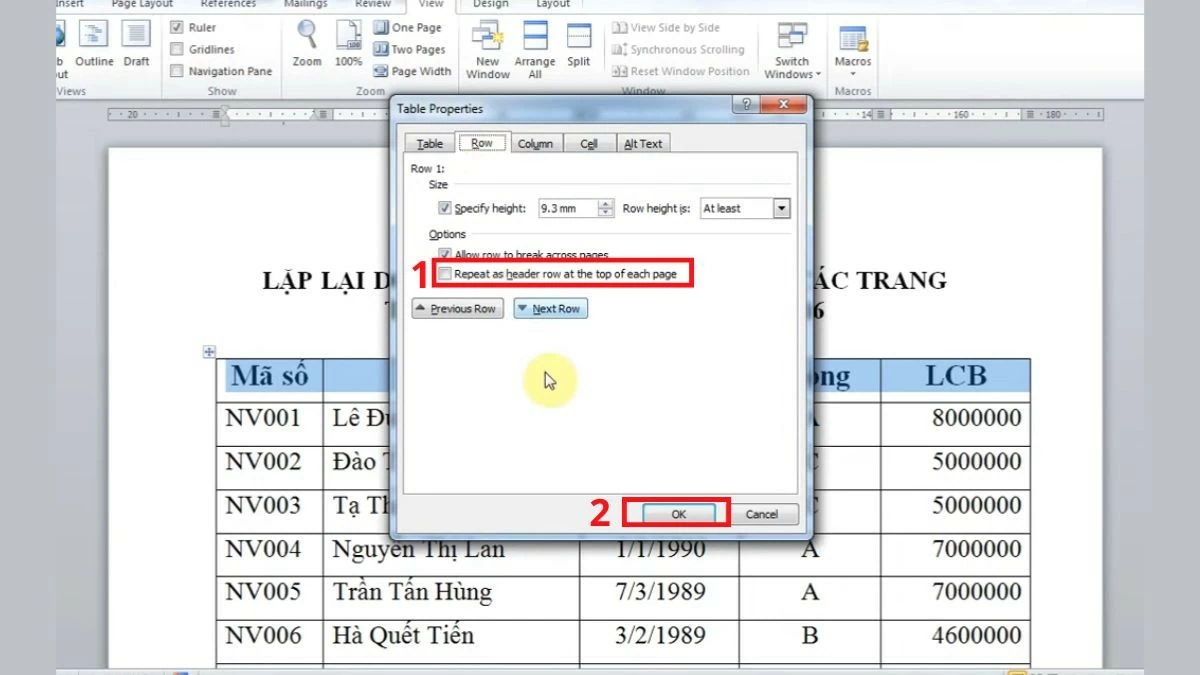 |
הוראות עבור Word 2007, 2010
שלב 1: ראשית, פתחו את קובץ ה-Word בגירסת 2007 או 2010 בו אתם משתמשים. גשו לטבלה שמכילה את שורת הכותרת החוזרת על עצמה בראש כל עמוד ואתרו את שורת הכותרת שברצונכם לבטל את החזרה על עצמה. לאחר מכן, סמנו את כל שורת הכותרת כדי להתכונן לשלבים הבאים.
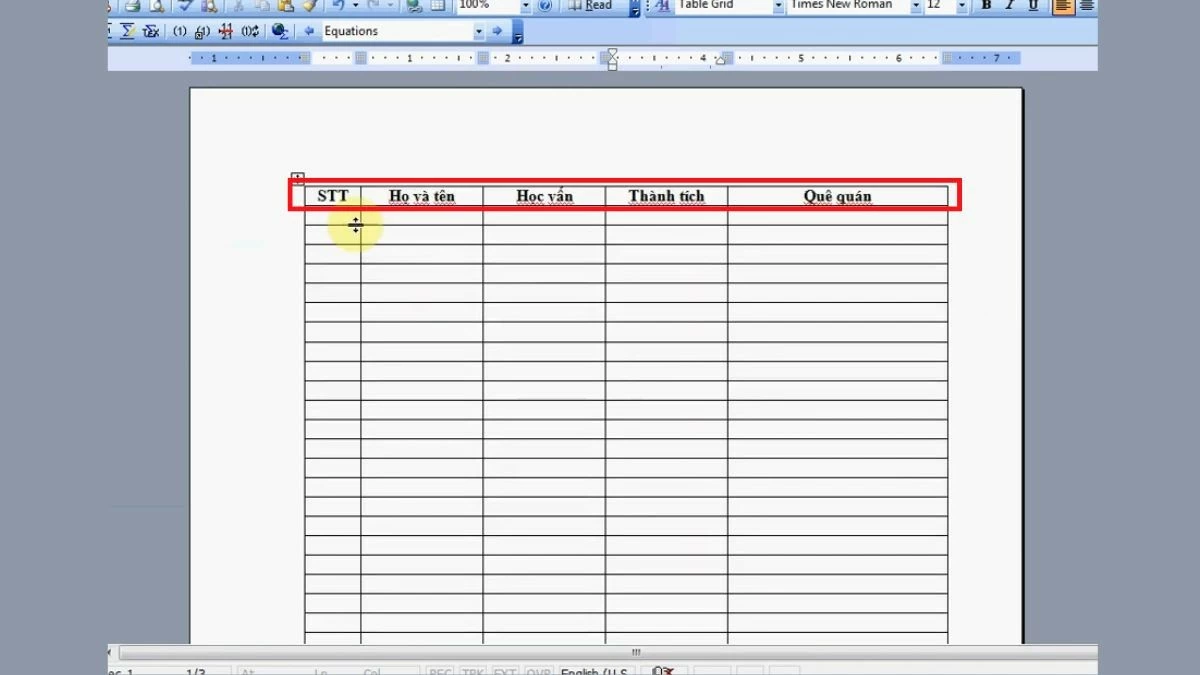 |
שלב 2: לאחר מכן, לחצו לחיצה ימנית על שורת הכותרת שנבחרה כדי להציג תפריט הקשר עם אפשרויות קשורות. ברשימה זו, בחרו "מאפייני טבלה" כדי לפתוח את חלון תצורת הטבלה.
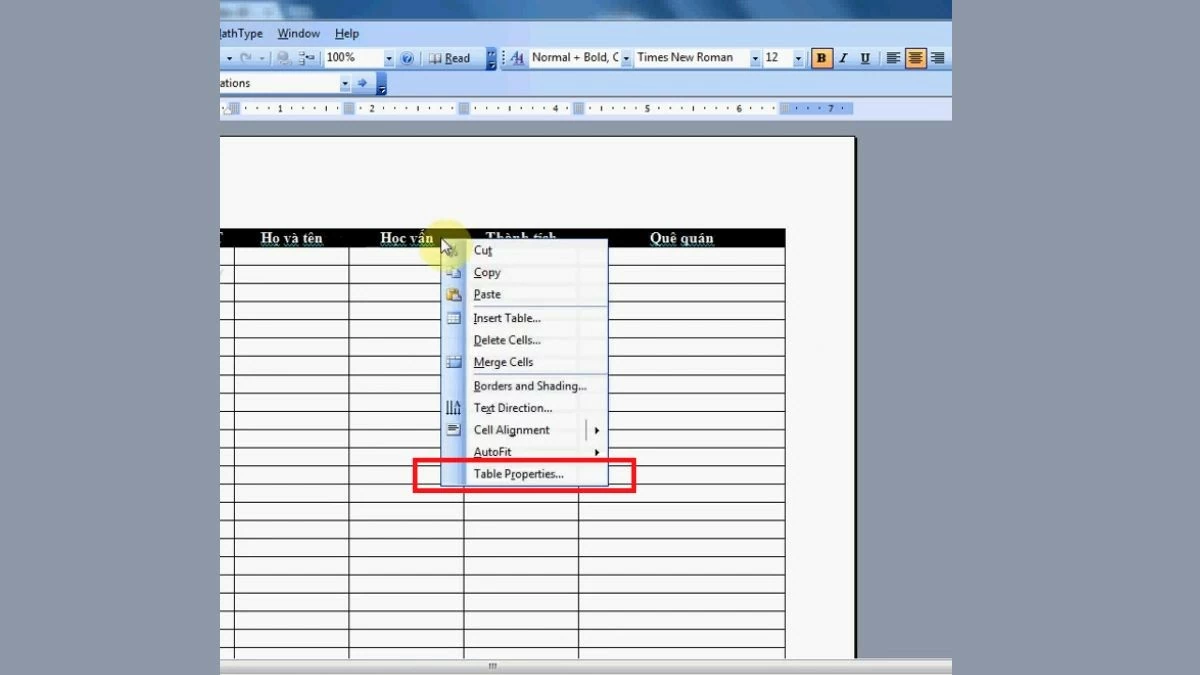 |
שלב 3: לאחר מכן, בחלון "מאפייני טבלה", עבור ללשונית "שורה".
 |
שלב 4: כאן, בטל את הסימון בתיבה "חזור כשורת כותרת בראש כל עמוד" כדי להשבית את תכונת החזרה על הכותרת, ולאחר מכן לחץ על "אישור" כדי לאשר.
על ידי חזרה על כותרות ב-Word מגירסה לגירסה, ניתן ליצור טבלאות בעלות מראה מקצועי יותר. כמו כן, ידיעת כיצד לבטל הגדרה זו בעת הצורך מעניקה לך גמישות רבה יותר במצבים מסוימים.
[מודעה_2]
מָקוֹר






![[תמונה] "בית קברות לאוניות" במפרץ שואן דאי](https://vphoto.vietnam.vn/thumb/1200x675/vietnam/resource/IMAGE/2025/11/08/1762577162805_ndo_br_tb5-jpg.webp)




































![[וידאו] אנדרטאות הואה נפתחות מחדש לקבלת מבקרים](https://vphoto.vietnam.vn/thumb/402x226/vietnam/resource/IMAGE/2025/11/05/1762301089171_dung01-05-43-09still013-jpg.webp)





































































תגובה (0)